2.4 方向 (Orientation)
根据网页内容的布局,您可以选择横向(Landscape)或纵向(Portrait)打印。横向适合宽幅内容,而纵向则适合大多数文本页面。
2.5 缩放 (Scaling)
有时网页内容可能会超出纸张边界。您可以通过调整缩放比例来确保内容适合纸张。通常,打印对话框中会有“适合页面”或“缩放到适合”选项。
三、优化打印效果 (Optimizing Print Quality)
为了获得最佳的打印效果,您可以采取一些额外的措施来优化网页的打印设置。
3.1 隐藏不必要的元素 (Hiding Unnecessary Elements)
许多网页包含广告、导航栏和其他不必要的元素,这些内容在打印时可能会浪费纸张。您可以使用浏览器的“打印预览”功能查看打印效果,并选择隐藏这些元素。
3.2 使用打印样式表 (Using Print Stylesheets)
一些网站提供专门的打印样式表,以优化打印效果。这些样式表会隐藏不必要的内容,并调整布局,使打印输出更加美观。如果您是网页开发者,可以考虑为您的网站添加打印样式表。
3.3 调整字体大小 (Adjusting Font Size)
在打印对话框中,您可以调整字体大小,以确保文本在纸上清晰可读。通常,较大的字体在打印时更容易阅读。
四、使用截图工具 (Using Screenshot Tools)
如果您只想打印网页的一部分,使用截图工具可能是一个更好的选择。许多操作系统和浏览器都内置了截图功能。
4.1 Windows系统(Windows)
在Windows上,您可以使用“截图工具”或“Snipping Tool”进行截图。选择您要打印的区域,然后保存为图像文件,最后打印该文件。
4.2 Mac系统 (Mac)
在Mac上,您可以使用快捷键Command + Shift + 4来截取屏幕的部分区域。选择区域后,截图将自动保存到桌面,您可以直接打印该文件。
4.3 浏览器扩展 (Browser Extensions)
许多浏览器扩展也提供网页截图功能,如“Full Page Screen Capture”和“Awesome Screenshot”。这些扩展可以帮助您捕捉整个网页或部分内容,并保存为图像文件进行打印。
五、打印PDF格式 (Printing in PDF Format)
有时,打印网页为PDF格式是一种更方便的选择。这样可以避免纸张浪费,并且方便存档和分享。
5.1 使用“打印为PDF”功能 (Using the Print to PDF Feature)
大多数现代浏览器都支持将网页直接打印为PDF。在打印对话框中,选择“保存为PDF”或“打印为PDF”选项,然后选择保存位置。
5.2 使用PDF编辑软件 (Using PDF Editing Software)
如果您需要对PDF进行进一步编辑,可以使用Adobe Acrobat或其他PDF编辑软件。您可以添加注释、合并多个PDF文件,甚至重新排列页面。
六、常见问题解答 (Frequently Asked Questions)
6.1 为什么打印时网页内容不完整?
有时网页内容可能会因为格式问题而在打印时不完整。您可以尝试调整打印设置,如缩放比例或页面范围,或者使用截图工具获取所需内容。
6.2 如何打印带有链接的网页?
打印网页时,链接通常不会被打印出来。如果您需要保留链接信息,可以考虑将网页保存为PDF格式,链接在PDF中仍然可点击。
6.3 打印时如何减少墨水消耗?
您可以选择“草稿模式”或“经济模式”来减少墨水消耗。此外,调整打印质量设置也可以帮助节省墨水。
七、总结 (Conclusion)
打印网页是一个简单但实用的技能。通过选择合适的浏览器、调整打印设置和优化打印效果,您可以轻松将网页内容转换为纸质格式。无论是为了记录重要信息,还是分享给他人,掌握这些技巧都将使您的打印体验更加顺畅。希望这篇文章能够帮助您更好地打印网页,让您的信息获取更加高效。内容摘自:http://js315.com.cn/zcjh/206239.html返回搜狐,查看更多